Die Wenn Dann Funktion In Excel ist ein mächtiges Werkzeug, um logische Abfragen zu erstellen und basierend auf bestimmten Bedingungen unterschiedliche Ergebnisse zu erzielen. Sie ermöglicht es Ihnen, Ihre Tabellenkalkulationen dynamischer und intelligenter zu gestalten. In diesem Artikel werden wir uns die Grundlagen der WENN-Funktion ansehen und Ihnen anhand verschiedener Beispiele zeigen, wie Sie diese effektiv einsetzen können.
Was ist die WENN-Funktion?
Die WENN-Funktion in Excel ermöglicht es Ihnen, eine Bedingung zu prüfen und je nachdem, ob diese Bedingung erfüllt ist (WAHR) oder nicht (FALSCH), unterschiedliche Werte zurückzugeben. Die allgemeine Syntax lautet:
=WENN(Bedingung; Wert_wenn_WAHR; Wert_wenn_FALSCH)
- Bedingung: Dies ist der logische Test, der ausgewertet wird. Er kann ein Vergleich von Werten, eine Formel oder ein Bezug auf eine andere Zelle sein.
- Wert_wenn_WAHR: Dieser Wert wird zurückgegeben, wenn die Bedingung WAHR ist.
- Wert_wenn_FALSCH: Dieser Wert wird zurückgegeben, wenn die Bedingung FALSCH ist.
Einfache Beispiele für die WENN-Funktion
1) Ampel-Beispiel
Stellen Sie sich vor, Sie haben eine Spalte mit Ampel-Status (Rot, Grün). Sie möchten in einer anderen Spalte anzeigen, ob Sie anhalten oder fahren sollen. Die Formel könnte wie folgt aussehen:
=WENN(A1="Rot"; "Stoppen"; "Fahren")
Diese Formel prüft, ob der Wert in Zelle A1 “Rot” ist. Wenn ja, wird “Stoppen” zurückgegeben. Andernfalls wird “Fahren” zurückgegeben.
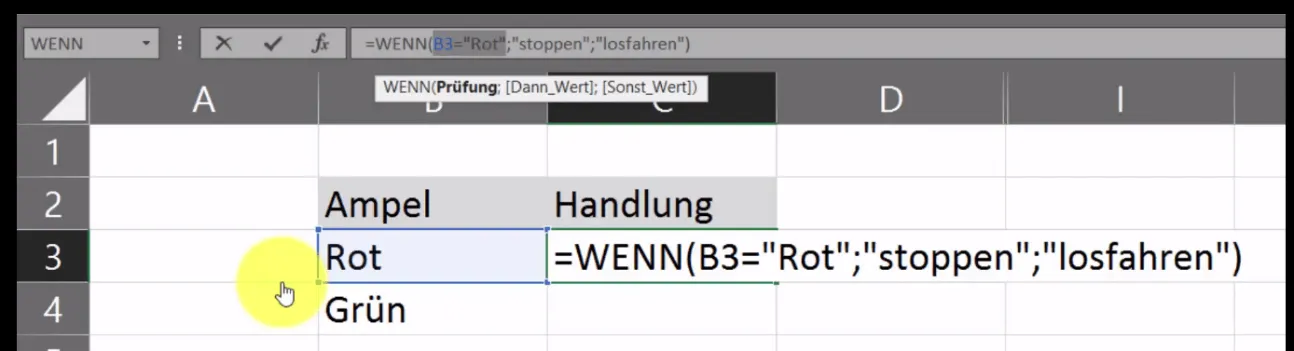 Excel-Wenn-Funktionen-Ampel2
Excel-Wenn-Funktionen-Ampel2
Wenn Sie anschließend auf F9 drücken, ändert sich die Bedingung innerhalb der Formel zu WAHR.
2) Zahlenwerte: Bonusberechnung
Ein weiteres Beispiel ist die Berechnung von Bonuszahlungen für Mitarbeiter. Angenommen, Mitarbeiter erhalten einen Bonus, wenn sie einen Umsatz von mehr als 4.000 € erzielen. Die Formel könnte so aussehen:
=WENN(B1>4000; "Bonus"; "Kein Bonus")
Diese Formel prüft, ob der Umsatz in Zelle B1 größer als 4000 ist. Wenn ja, wird “Bonus” zurückgegeben. Andernfalls wird “Kein Bonus” zurückgegeben.
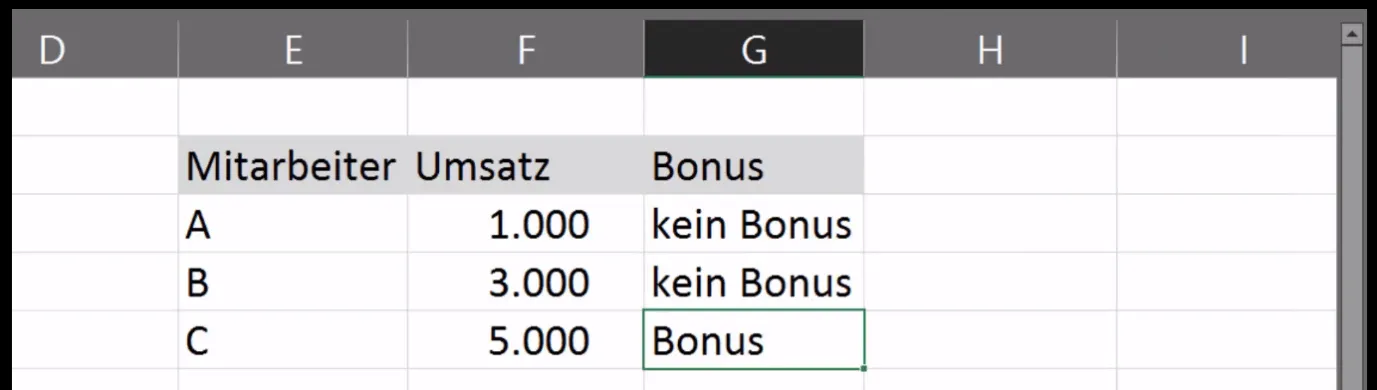 Excel-Wenn-Funktionen-Mit-Zahlenwerten2
Excel-Wenn-Funktionen-Mit-Zahlenwerten2
3) Prüfungsergebnisse
Sie können die WENN-Funktion auch verwenden, um Prüfungsergebnisse auszuwerten. Wenn ein Kandidat 80% oder mehr der Fragen richtig beantwortet hat, besteht er die Prüfung:
=WENN(C1>=0.8; "Bestanden"; "Nicht Bestanden")
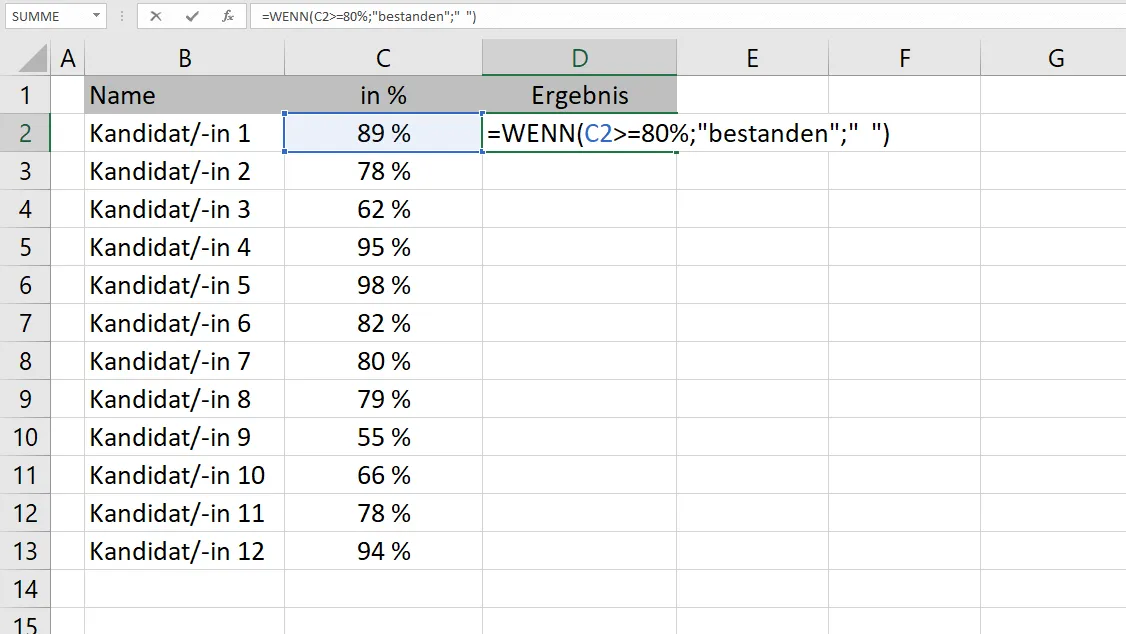 Prüfungsergebnisse
Prüfungsergebnisse
Das Resultat, nachdem die Formel in alle Zellen der Ergebnis-Spalte übertragen wurde:
Verschachtelte WENN-Funktionen
Manchmal reicht eine einfache WENN-Funktion nicht aus. In solchen Fällen können Sie verschachtelte WENN-Funktionen verwenden, um mehrere Bedingungen gleichzeitig zu prüfen.
Beispiel: Ampel mit Orange
Nehmen wir an, die Ampel hat nun drei Zustände: Rot, Gelb und Grün. Sie möchten anzeigen, ob Sie anhalten, sich bereit machen oder fahren sollen. Die Formel könnte wie folgt aussehen:
=WENN(A1="Rot"; "Stoppen"; WENN(A1="Gelb"; "Bereit machen"; "Fahren"))
Diese Formel prüft zuerst, ob der Wert in Zelle A1 “Rot” ist. Wenn ja, wird “Stoppen” zurückgegeben. Andernfalls wird eine weitere WENN-Funktion ausgeführt, die prüft, ob der Wert “Gelb” ist. Wenn ja, wird “Bereit machen” zurückgegeben. Andernfalls wird “Fahren” zurückgegeben.
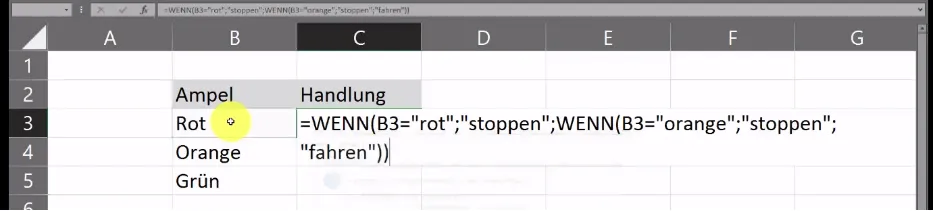 Excel-Wenn-Funktion-Part202_b
Excel-Wenn-Funktion-Part202_b
Auch hier diese Verschachtelung zur besseren Veranschaulichung in Worten ausgedrückt:
=WENN( in der Zelle B3 die 1. Bedingung =”Rot” erfüllt ist; DANN werde ich “stoppen”; ist dies nicht der Fall, DANN werde ich, =WENN( in der Zelle B3 die 2. Bedingung =”Orange” erfüllt ist; “stoppen”; SONST werde ich “fahren”).
WICHTIG: Bei derartigen Verschachtelungen treten innerhalb der Formeln mehrere Klammern auf. Achte darauf, dass der Anzahl der geöffneten Klammern ebenso viele geschlossene Klammern gegenüberstehen. Solltest du einmal eine oder mehrere Klammern vergessen, erhältst du eine entsprechende Fehlermeldung.
Sobald du die eingegebene Formel (beispielsweise durch Ziehen) in die beiden Zellen darunter überträgst, bekommst du das entsprechende Ergebnis ausgeworfen.
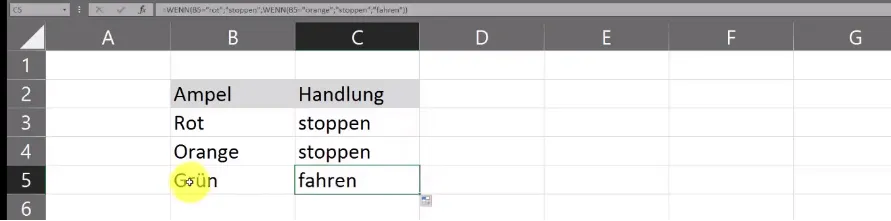 Ergebnis ausgeworfen
Ergebnis ausgeworfen
Kombination mit UND und ODER
Die WENN-Funktion kann auch mit den logischen Funktionen UND und ODER kombiniert werden, um komplexere Bedingungen zu erstellen.
- UND: Die UND-Funktion gibt WAHR zurück, wenn alle Bedingungen innerhalb der Funktion WAHR sind.
- ODER: Die ODER-Funktion gibt WAHR zurück, wenn mindestens eine Bedingung innerhalb der Funktion WAHR ist.
Beispiel: Bonus mit UND
Nehmen wir an, ein Mitarbeiter erhält einen Bonus, wenn er sowohl einen Umsatz von mehr als 4.000 € erzielt ALS AUCH eine Kundenzufriedenheitsrate von über 90% hat. Die Formel könnte wie folgt aussehen:
=WENN(UND(B1>4000; C1>0.9); "Bonus"; "Kein Bonus")
Beispiel: Rabatt mit ODER
Ein Kunde erhält einen Rabatt, wenn er entweder einen Bestellwert von mehr als 100 € hat ODER ein treuer Kunde (Status “Gold”) ist. Die Formel könnte wie folgt aussehen:
=WENN(ODER(D1>100; E1="Gold"); "Rabatt"; "Kein Rabatt")
Weitere Anwendungsfälle
Die WENN-Funktion ist äußerst vielseitig und kann in vielen Bereichen eingesetzt werden:
- Datenvalidierung: Überprüfen, ob Daten in einem bestimmten Format vorliegen.
- Fehlerbehandlung: Anzeigen einer Fehlermeldung, wenn eine Formel einen Fehlerwert zurückgibt.
- Kategorisierung: Zuweisen von Kategorien basierend auf bestimmten Kriterien.
- Dynamische Berechnungen: Anpassen von Berechnungen basierend auf verschiedenen Bedingungen.
Tipps und Tricks
- Klammern beachten: Achten Sie bei verschachtelten WENN-Funktionen auf die richtige Anzahl von Klammern.
- Leerzeichen: Verwenden Sie Leerzeichen in Ihren Formeln, um die Lesbarkeit zu verbessern.
- Testen Sie Ihre Formeln: Überprüfen Sie Ihre Formeln mit verschiedenen Testwerten, um sicherzustellen, dass sie korrekt funktionieren.
- Fehlermeldungen: Verwenden Sie die Funktion IFERROR, um Fehlermeldungen abzufangen und benutzerfreundlichere Meldungen anzuzeigen.
Fazit
Die WENN DANN Funktion in Excel ist ein unverzichtbares Werkzeug für alle, die ihre Tabellenkalkulationen intelligenter und dynamischer gestalten möchten. Mit den hier gezeigten Beispielen und Tipps können Sie die WENN-Funktion effektiv einsetzen und Ihre Excel-Kenntnisse deutlich verbessern. Experimentieren Sie mit verschiedenen Bedingungen und Kombinationen, um das volle Potenzial dieser mächtigen Funktion auszuschöpfen.
Vergessen Sie nicht, dass Excel noch viele weitere nützliche Funktionen bietet. Erfahren Sie beispielsweise, wie Sie mit [schiffe versenken excel](https://shocknaue.com/schiffe-versenken-excel/) spielerisch Ihre Excel-Kenntnisse erweitern können.
